相信大家應該多少都有聽過或體會過 Google 智慧鏡頭的厲害對吧,能夠直接掃描或翻譯圖片上的文字、或是名片上的電話號碼、電子郵件等資訊,現在 Google 也正式把智慧鏡頭帶到電腦版的 Chrome 瀏覽器上了,也就是說,如果你的 Chrome 已升級到最新的版本,就能直接用智慧鏡頭查找或儲存圖片上的資料
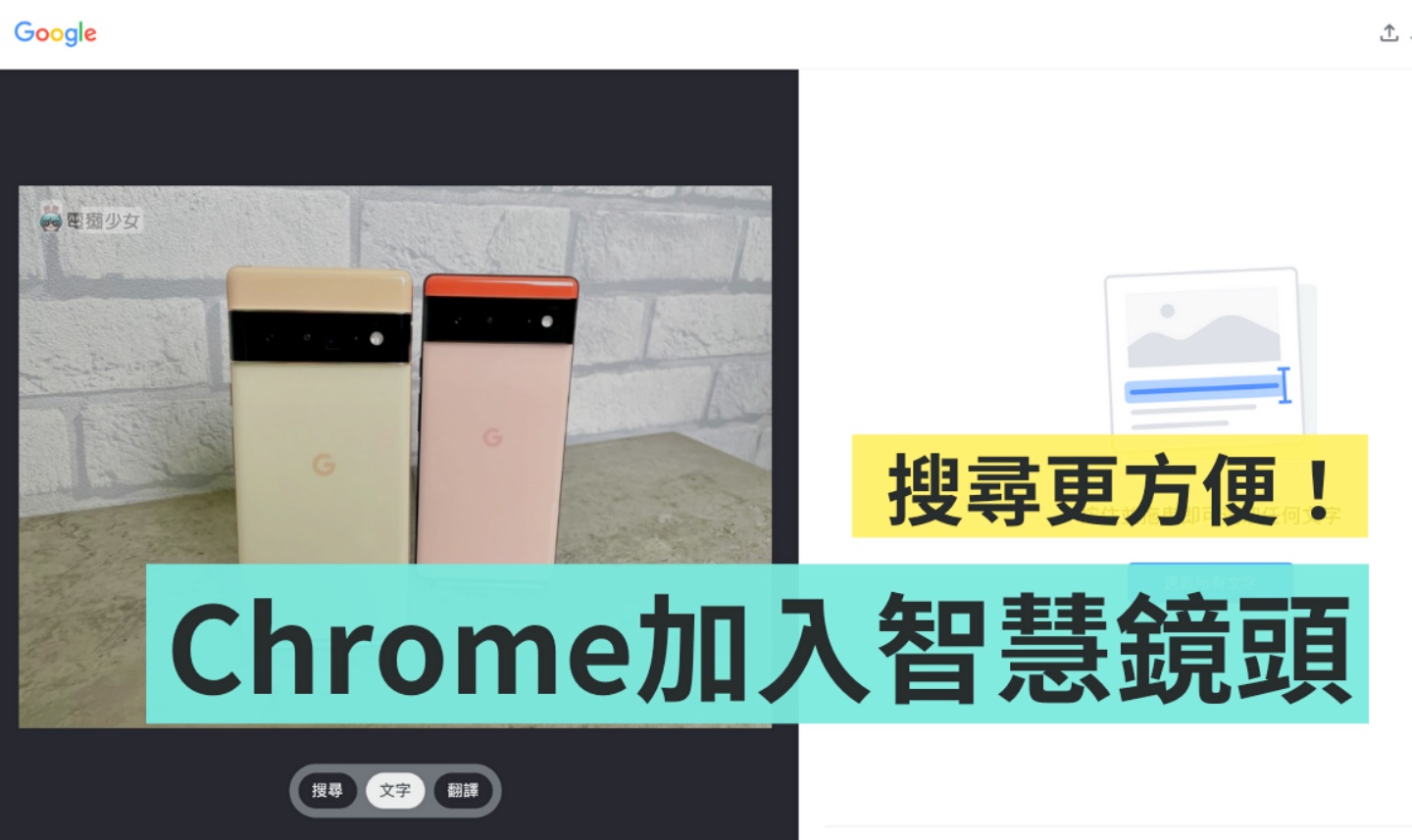
首先可以先點選 Chrome 右上角的點點鍵,選擇「設定」>>「關於 Chrome」,並能查看目前所用版本為何,如果你用的版本不是最新,系統也會跳出更新通知。目前最新的是 Chrome 100 版本,當你更新後,應該就能直接在瀏覽器上使用 Google 智慧鏡頭了,以下來實測給大家看看效果如何
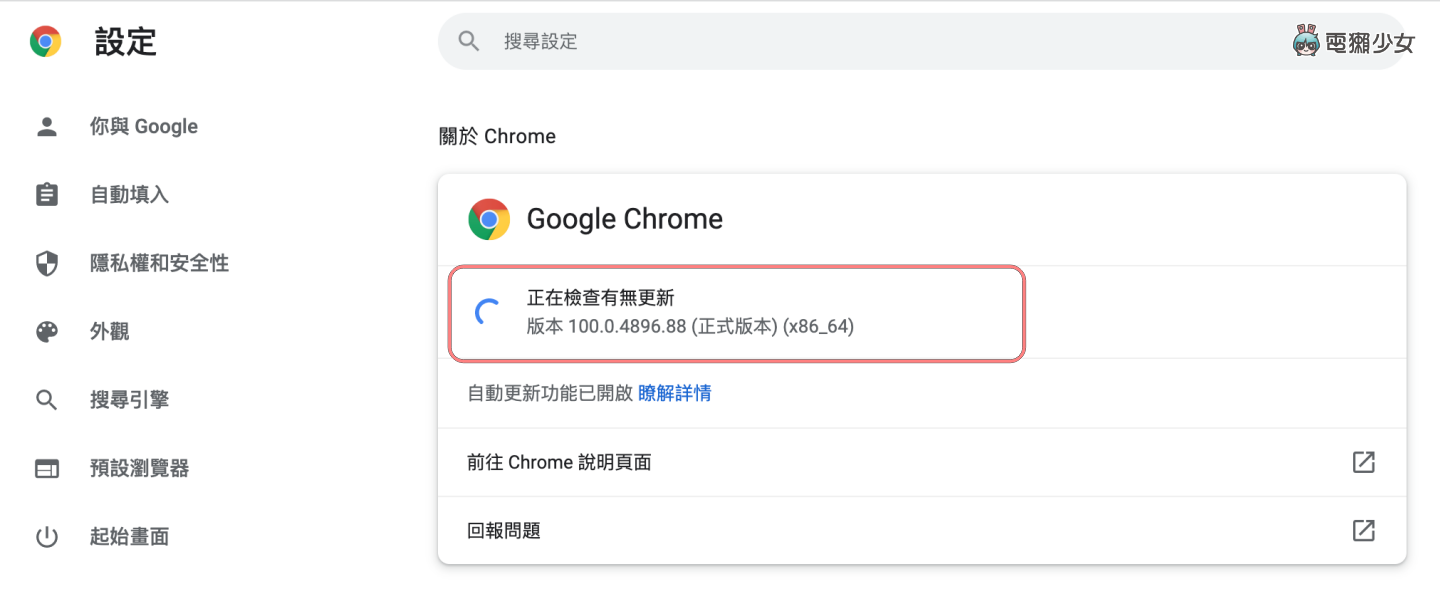
用 Chrome 開啟電獺少女官網,對著照片點下右鍵後,就會出現「使用 Google 智慧鏡頭搜尋圖片」的選項,接著直接點擊
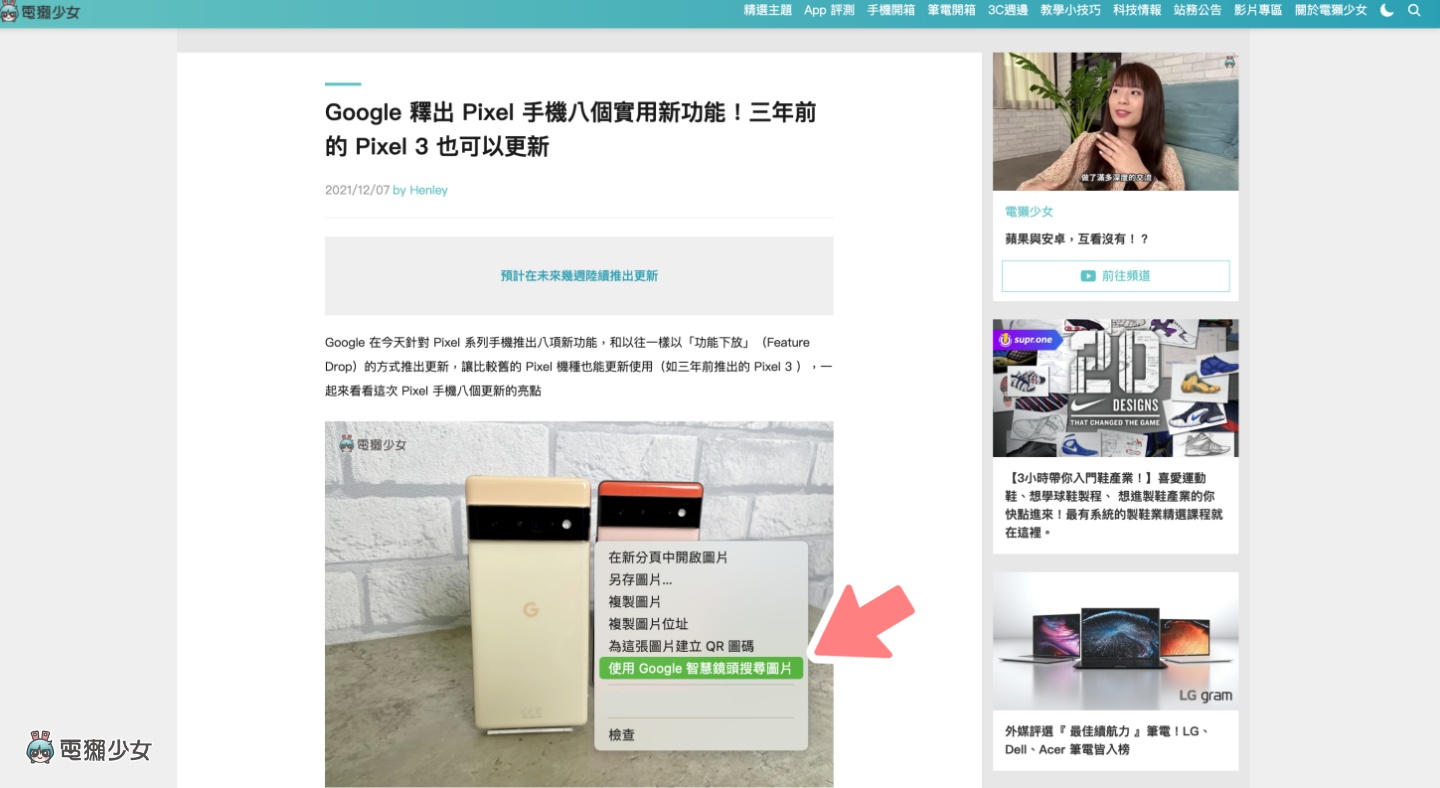
下一步就會直接進到 Google 智慧鏡頭的頁面中了,可以在下方直接選擇搜尋照片中的物品、選取照片中的文字,也可自動偵測照片中的文字並翻譯,若想進一步尋找圖片來源的話,只要點選上方的按鍵查詢即可
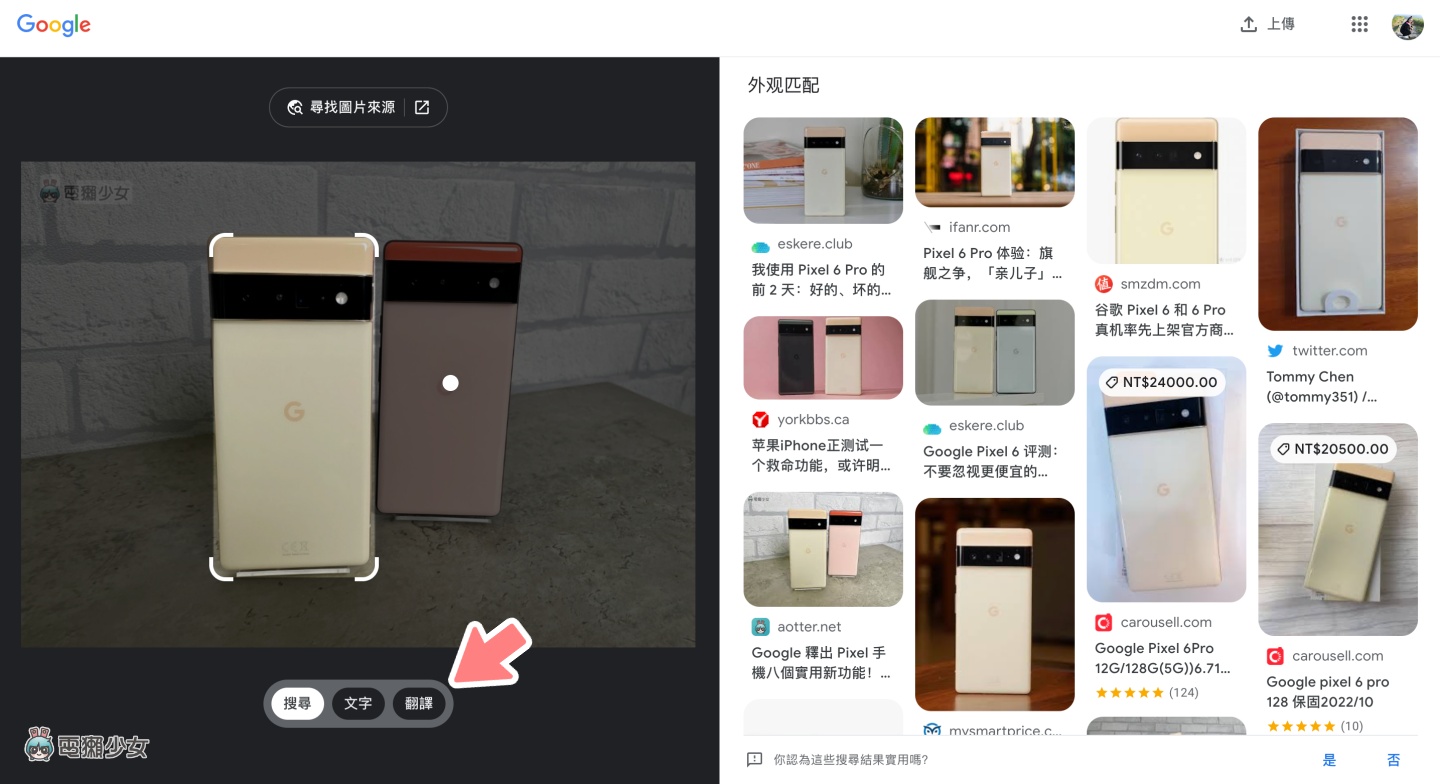
選取照片中的「電獺少女」對應到的內容也很完整!
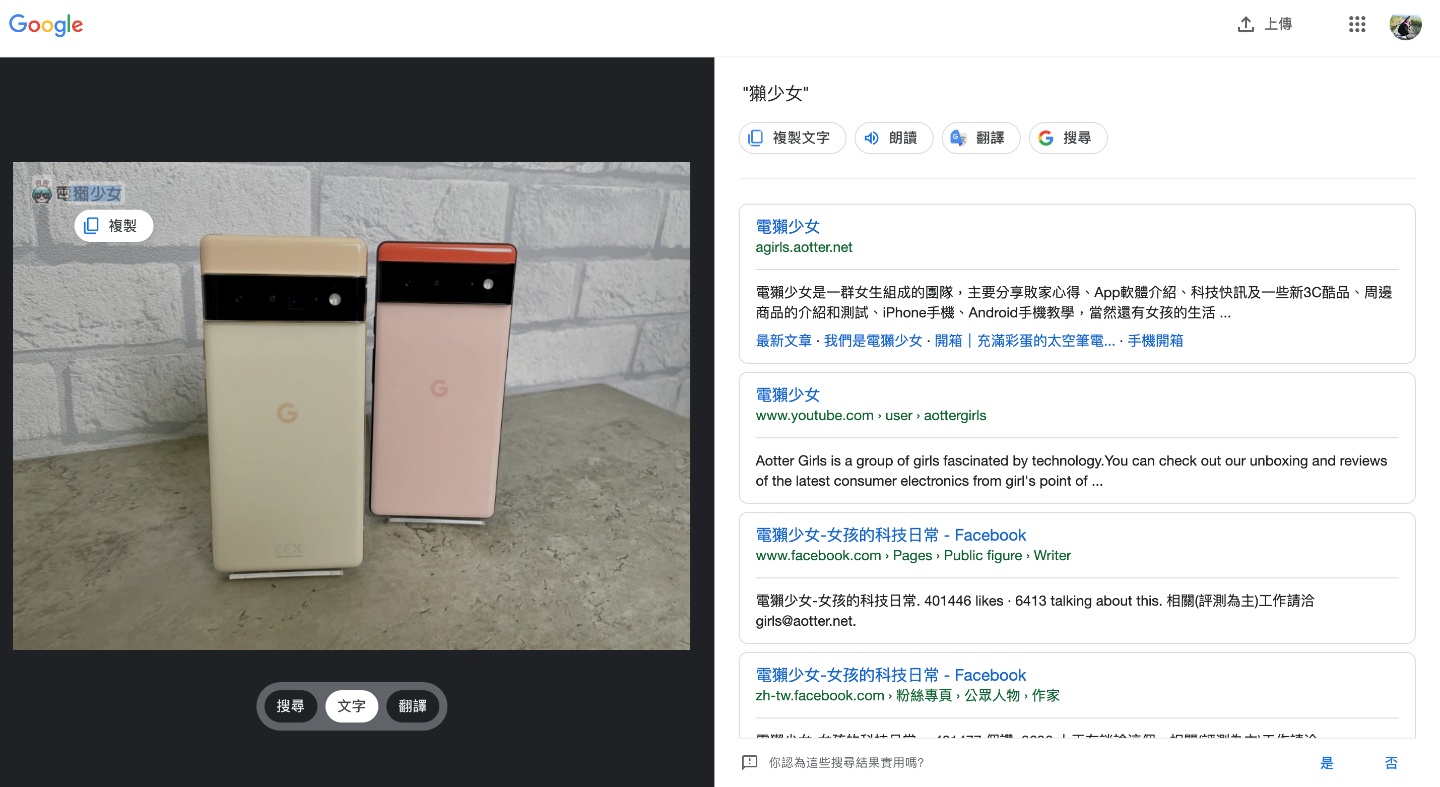
之前 Google 推出的以圖搜圖功能就受到不少人的喜愛,省去想關鍵字的麻煩,透過強大的 AI 辨別圖片就能找到想找的資訊,最近有更新 Chrome 的人,如果剛好要找資料的話,不妨試試 Google 智慧鏡頭派不派得上用場吧
(新聞來源:9to5Google)
電獺少女也有 TikTok 了!各類 App 使用密技、即時科技大事、第一手產品把玩心得全都在電獺少女 TikTok 就差你沒關注啦!
